みなさん、先日の記事「ブックマーク機能【 Twitter 】上手く使えれば便利過ぎる」はお読みいただけましたか?
実はこの記事をTwitterで紹介させていただいた所、想像以上の反響を頂きまして♪
そこで調子に乗ったぎっとん(@infogitblog)が、今回は【モーメント】という機能についてご紹介していこうと思います。
ゆくゆくはTwitterでカテゴリを作れるくらいTwitterに関する機能紹介をしていこうと思います。
因みに調べてみた分かったのですが、このモーメント。
現状はPCでしか作成することが出来ないようです;;
見る分にはスマホでも出来ると言うことですが♪
- モーメントってどんなやつ?
- わざわざ作るメリットはあるのか
- どうやって作るのか
モーメントってどんなやつだっけ?
モーメント、、、
どこかで見たことあるな、その単語。。
数日前までぎっとんもそんな感じでした(笑)
とりあえず分かりやすいように一例を貼り付けてみますね♪
※現在掲載打診中のモーメントの許可が出ましたら追記させていただきますね♪
モーメントってこんな感じだよ🎵✨
— ぎっとん@固定RTには固定RTでお返し中🎁リプは必ずお返事します🎵✨ (@infogitblog) October 31, 2019
複数のツイートをまとめて表示することが出来る機能って考えたら分かりやすいね🎵✨https://t.co/BG5xXcyT86
上記ツイートにはモーメントを貼り付けているのですが、
感覚としてはツイートにも書いてあるとおり
複数のツイートをまとめて表示させることが出来る。
といった機能になります。
それわざわざまとめる必要あるの?
そういった方もいらっしゃると思います。
実際全て見て欲しいときにはURLをまとめたものをツイートすればいいんですからね。
でもツイッターって文字数の制限とかあるじゃないですか。。。(笑)
察しの良い方ならもうぎっとんがどう言うか気付きでしょうが、
毎回文字数制限を考えながらURLを貼っていくのって正直苦痛ですし、毎回戻ってURLをクリックするのも面倒ですよね;;
その点モーメントならとても見やすく複数のツイートをまとめることが出来ます!
例えば今回、#ハロウィン天狗 という企画を身内で実施したのですが、
その企画を慰労するツイートをしようと思ったときに、みんなのツイートをまとめられたら便利ですよね?
グダグダいってもわかりづらいので、私が始めて作ったモーメントをご覧ください♪
※スマホで見てもらったほうがモーメントに関しては見やすいです!
初のモーメント作成完了👍✨
— ぎっとん@固定RTには固定RTでお返し中🎁リプは必ずお返事します🎵✨ (@infogitblog) October 31, 2019
まだまだ改良の余地があるな…
この機能をうまく
使いこなせるようになりたい🤣✨https://t.co/Qm5Bd9vTMG
文章だけのツイートより余程良いとぎっとんは思いました!
つまり、「まとめる必要はある!」という結論に無理やりさせていただきますね♪←
どうやって作るの?
まず冒頭でも触れましたように
モーメントはスマホでは作れません。
スマホで見るための機能なのにスマホで作れないってめちゃくちゃ意味分からないけど、そういう仕様だからしょうがない。。
モーメントを作る方法
— ぎっとん@固定RTには固定RTでお返し中🎁リプは必ずお返事します🎵✨ (@infogitblog) October 31, 2019
⬇️から作り方を見てみましょう🎵✨
https://t.co/YDc8g7VEp1
↑のツイートはTwitter公式が書いてあるモーメント作成方法を記したページになります。
まずは↑こちらのページを一度ご覧になってみてください!
つまりそれ以上正確な記事は無いのですが、1回作った経験から役に立つであろうことを以下に記載していこうと思います。
- 予め掲載予定のツイートのURLを全て準備しておくと早い
- 載せ方は ツイートへのリンクから が一番早い
- 最大で100件程度まで載せることができます!
大きな流れをざっくり書いておくと、
まとめたいツイートをリスト化しておく
ツイッターのホーム画面左サイドバー、
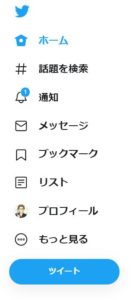
下のほうにある「もっと見る」をクリックし、その中にあるモーメントをクリック。
その後画面右上の方にある+マークの付いた雷のようなマークをする。
後は画面の指示に従って進むだけでモーメントは完成します。
おわりに
今回はまだバッチリしていない記事なのですが、
- スマホでは作れずパソコンでなければならない
- まとめるべき企画等のツイートをまとめられる
の2点を理解していただけるとモーメントを作ること自体はたいした作業あるませんので、割愛するという意味です。




















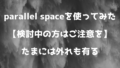
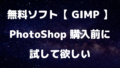
コメント